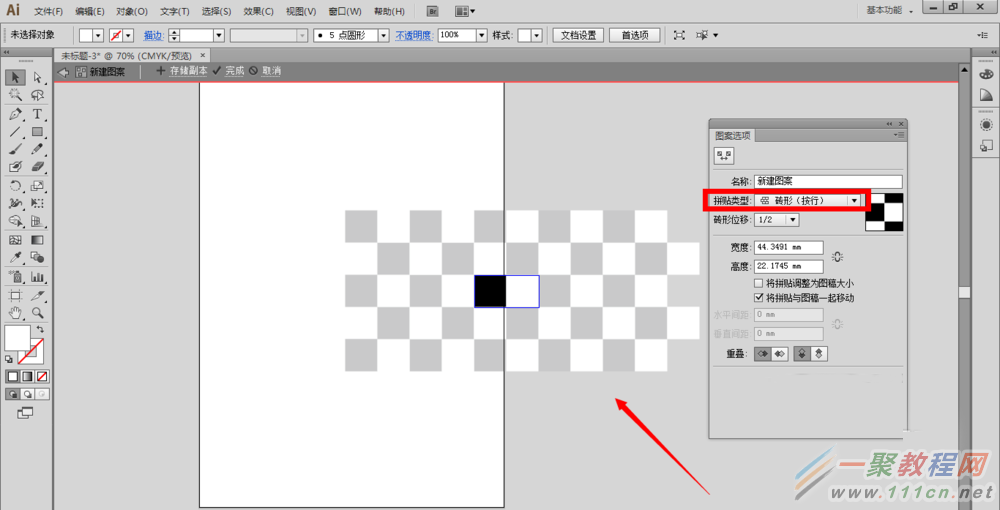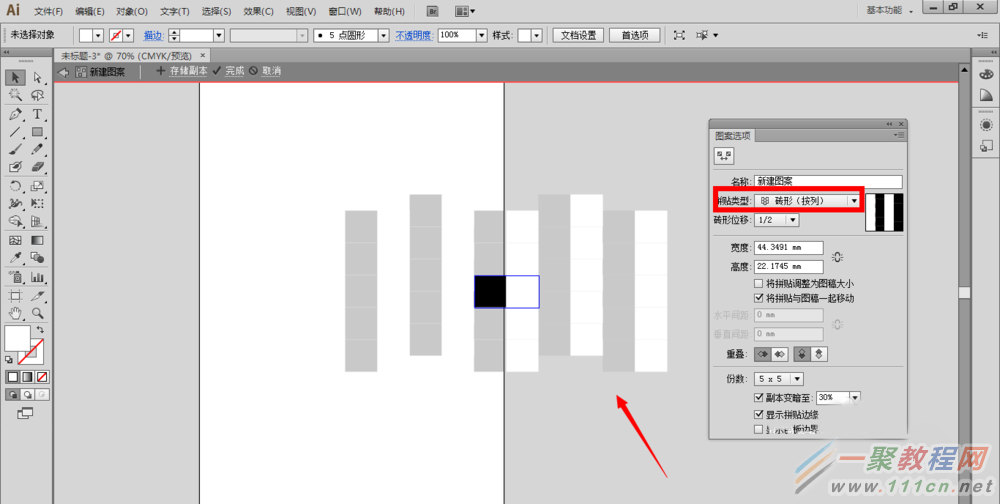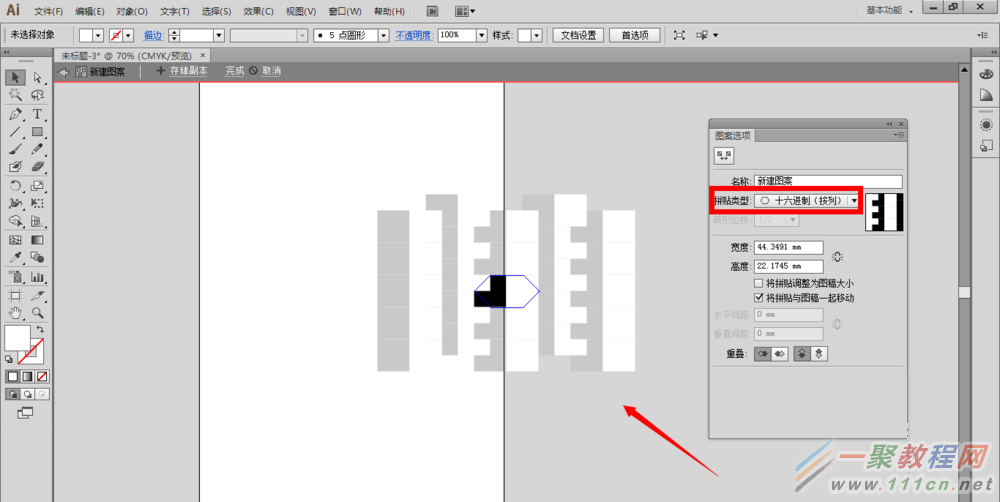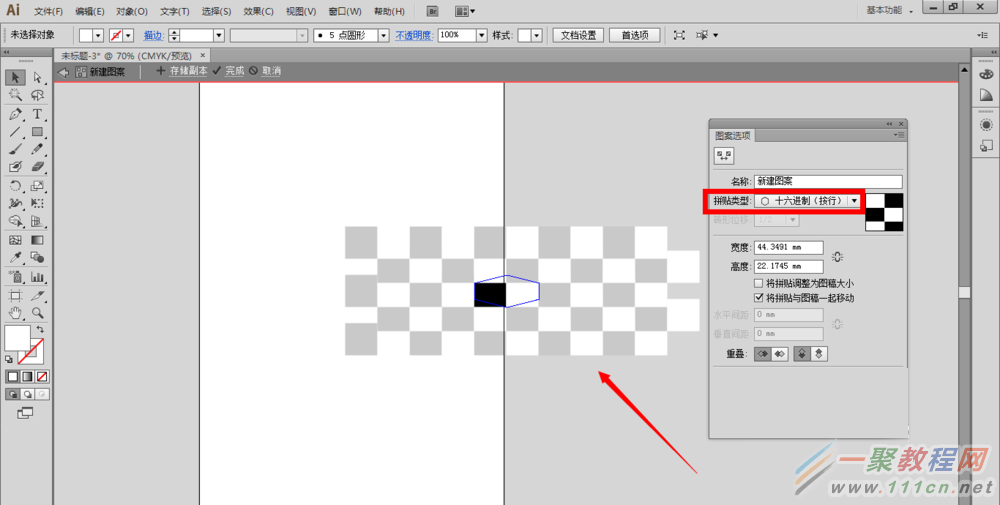最新下载
热门教程
- 1
- 2
- 3
- 4
- 5
- 6
- 7
- 8
- 9
- 10
AI图案的拼接类型怎么设置?图案拼接类型的设置方法
时间:2022-06-28 19:33:02 编辑:袖梨 来源:一聚教程网
1、在创建自定义图案过程中,我们曾经看到这样的一个”图案选项“的设置面板,在面板的第二栏里面就有一个”拼接类型“的设置
2、在”拼接类型“一栏,点开右边的下拉小三角形,可以看到里面有五个选项,每一个设置,都可以得到不一样的图案,我们可以根据自己的需要设置成不同的选项。
3、第一种”网格“,拼接的类型设置成网格的,可以在操作界面中间看到网状格子的图案一排排的
4、第二种”砖状(按行)“,拼接的类型设置成砖状(按行)的,可以在操作界面中间看到图案有点像我们平时可能会看到的底板,成行成行排列的
5、第三种”砖状(按列)“,拼接的类型设置成砖状(按列)的,可以在操作界面中间看到图案是一列列地排列起来的正方形方砖
6、第四种”十六进制(按列)“,拼接的类型设置成十六进制(按列)的,可以在操作界面中间看到图案有点类似于黑白琴键了
7、第四种”十六进制(按行)“,拼接的类型设置成十六进制(按行)的,可以在操作界面中间看到这个图案跟前面的砖状(按行)类型的相似了,但是对于其他的六边形或者其他图形,可能会有更加大的区别了
相关文章
- 英雄联盟手游雪境奇谈活动有什么内容 12-11
- 星球重启二哈心愿2完成方法 二哈心愿2怎么完成 12-11
- 阿凡达潘多拉边境池沼蜂巢花蜜获得方式攻略 12-11
- 星球重启能源耗尽任务攻略 能源耗尽怎么做 12-11
- 崩坏星穹铁道货币战争光盾流阿雅有什么玩法技巧 12-11
- 星球重启熔炼数据获取方法 熔炼数据怎么获得 12-11